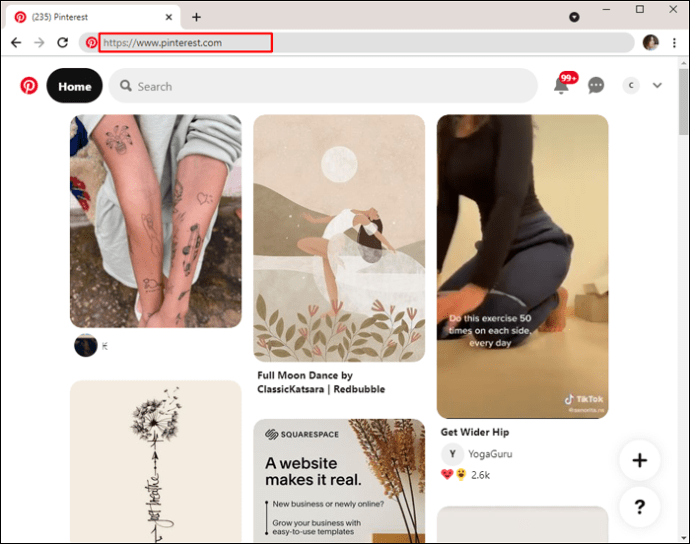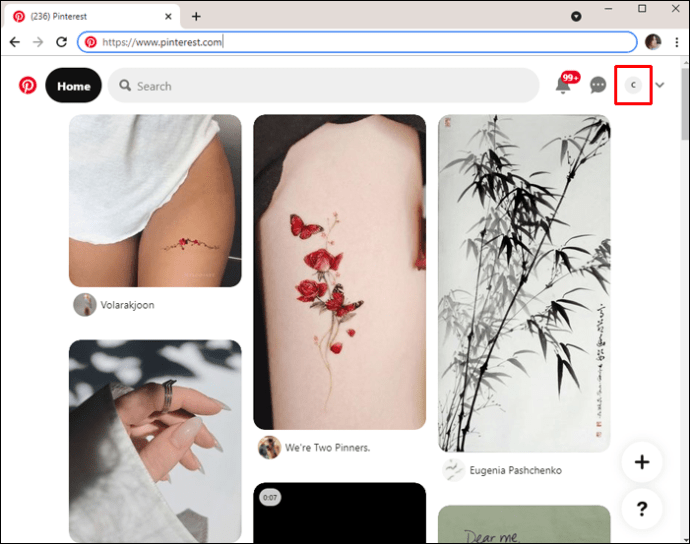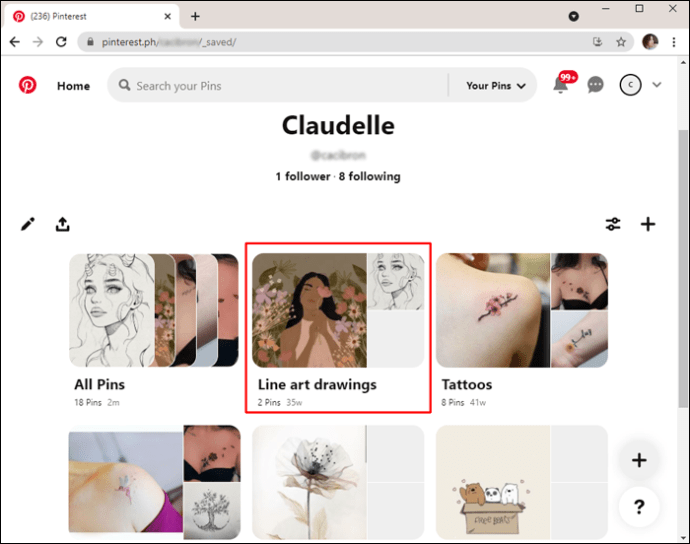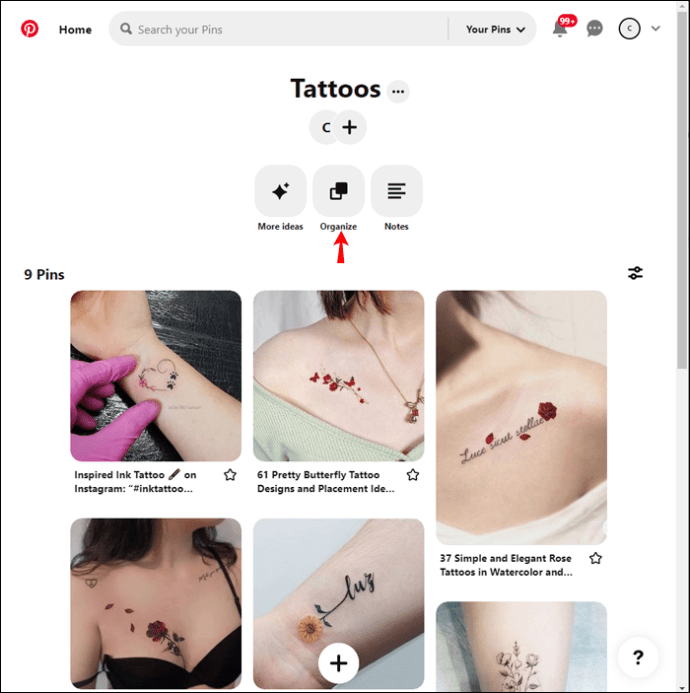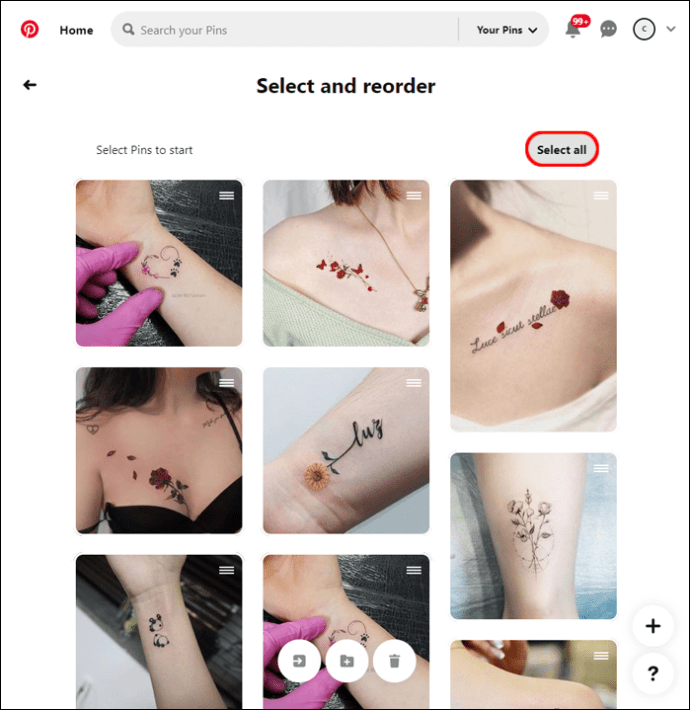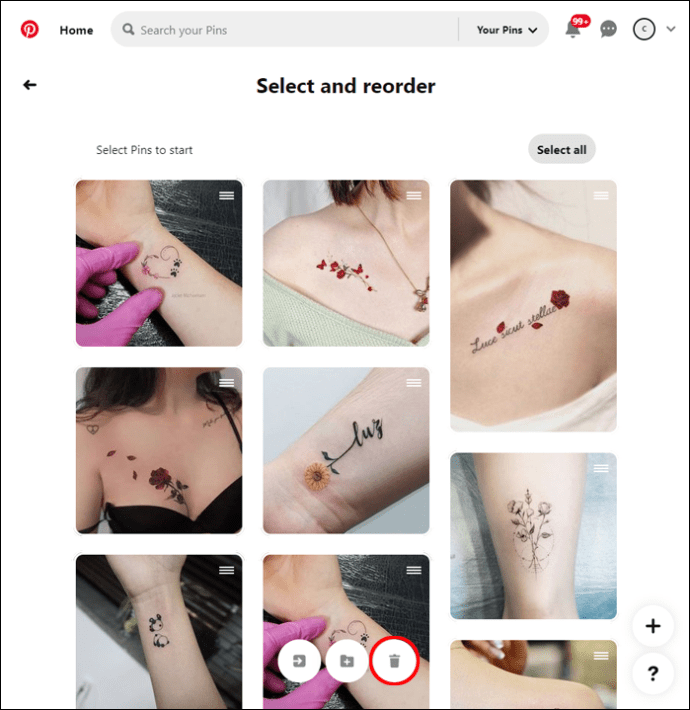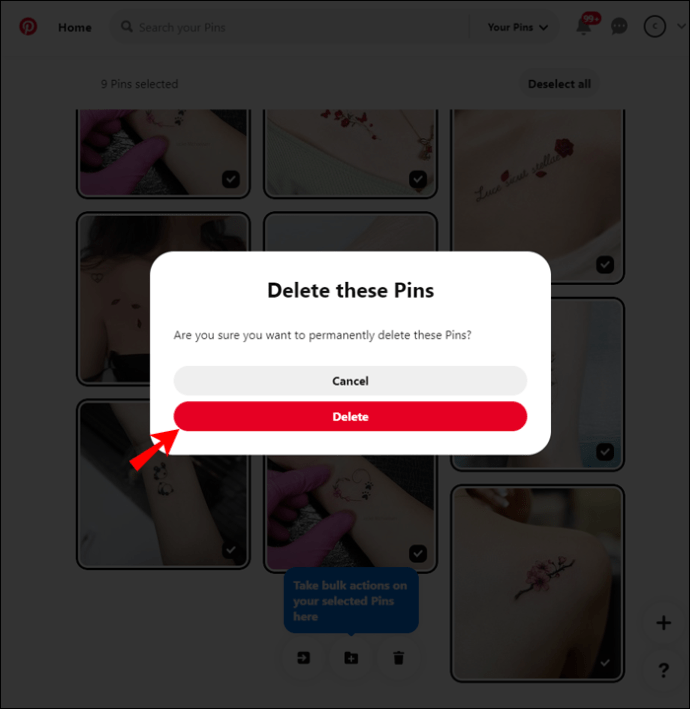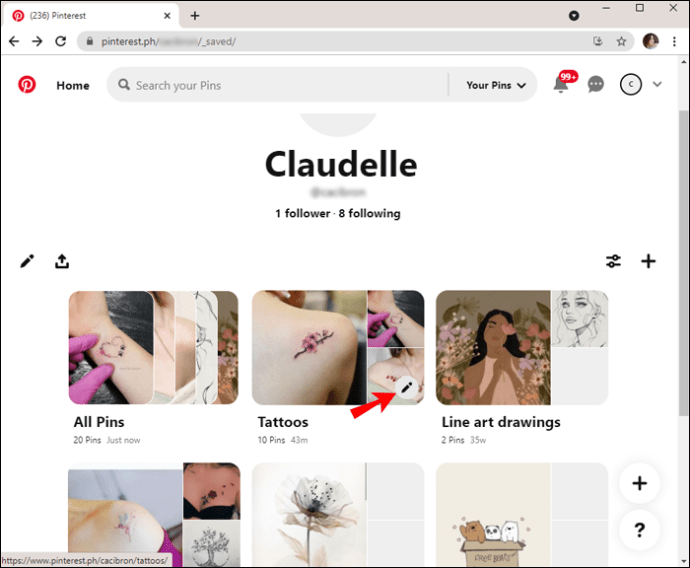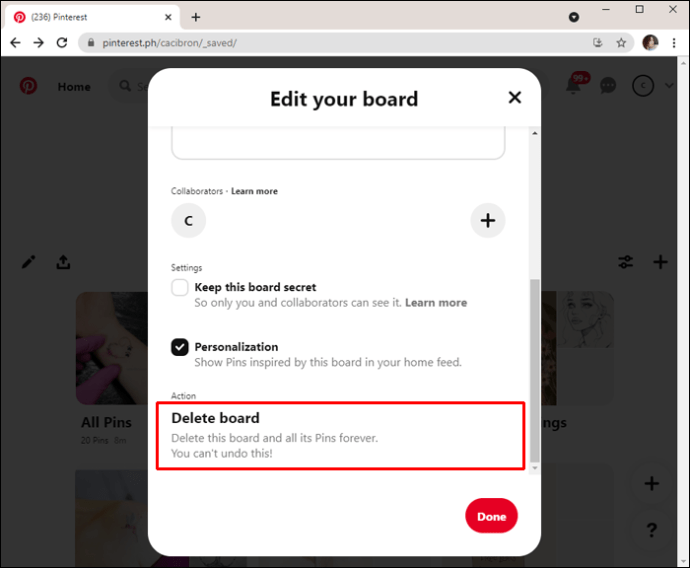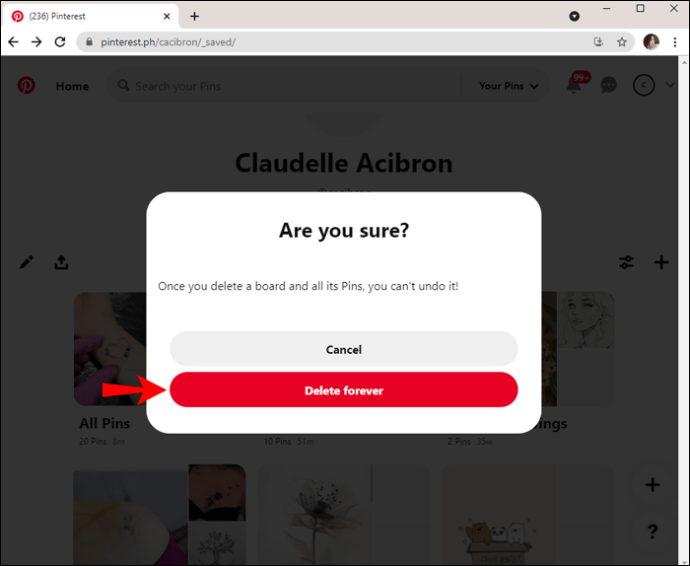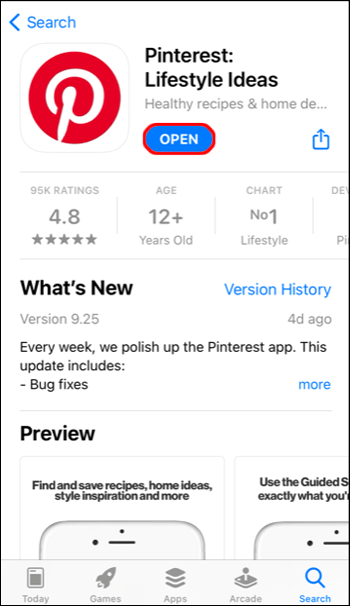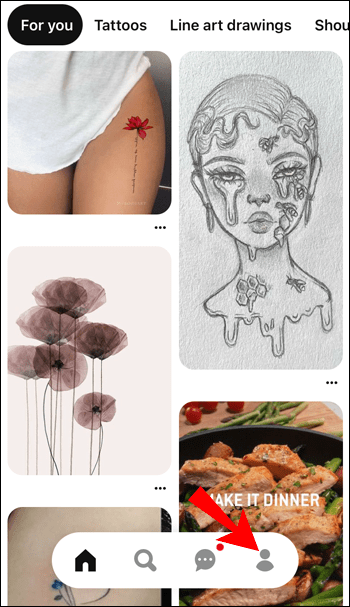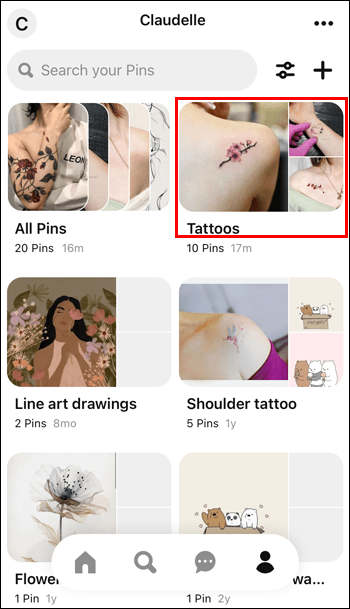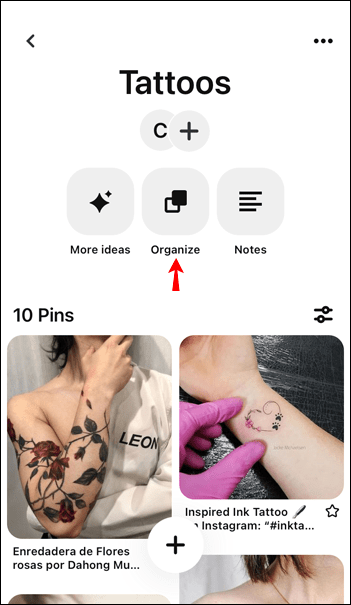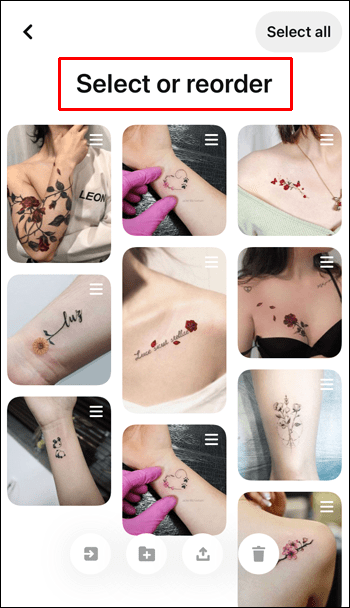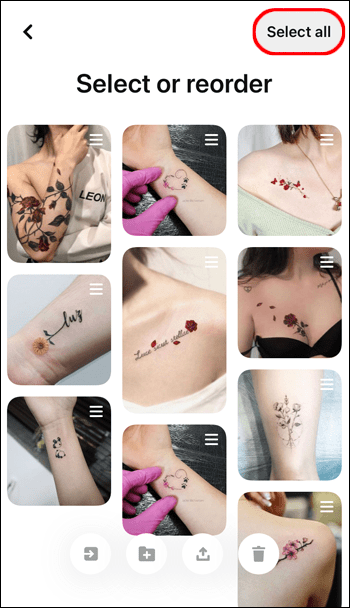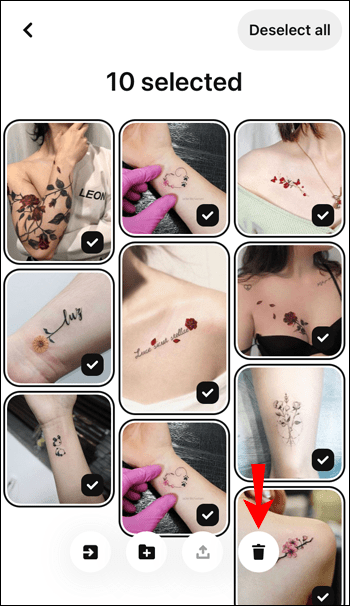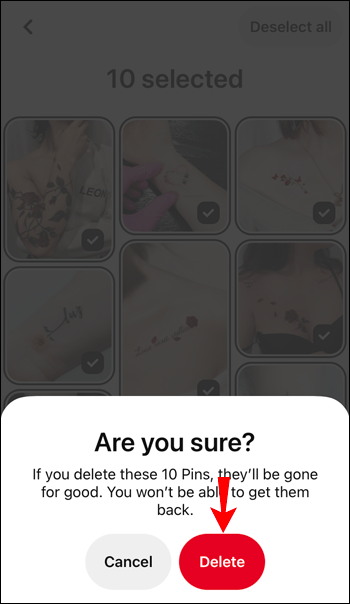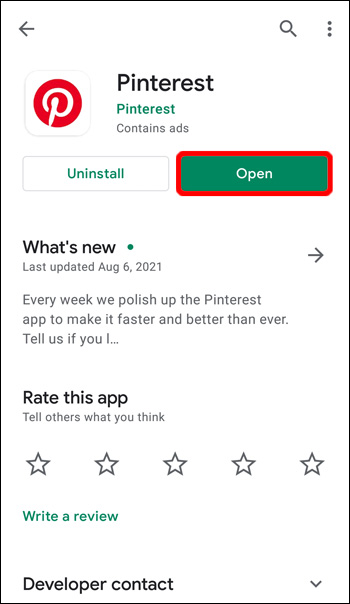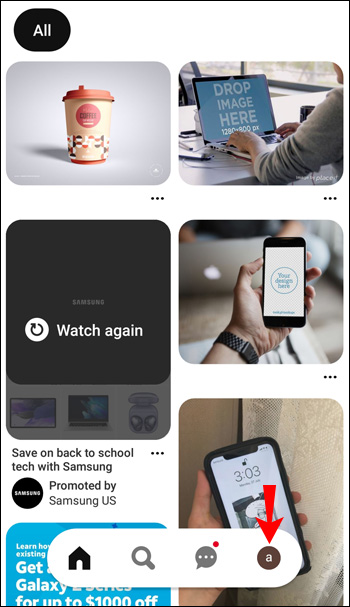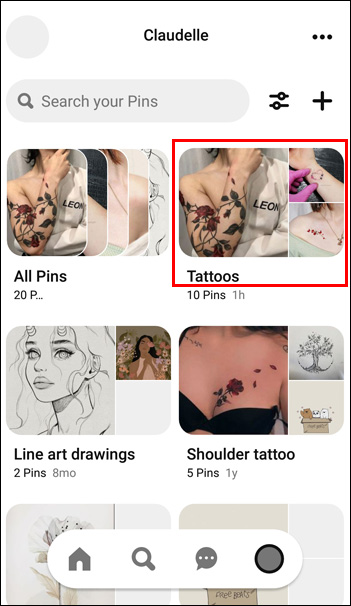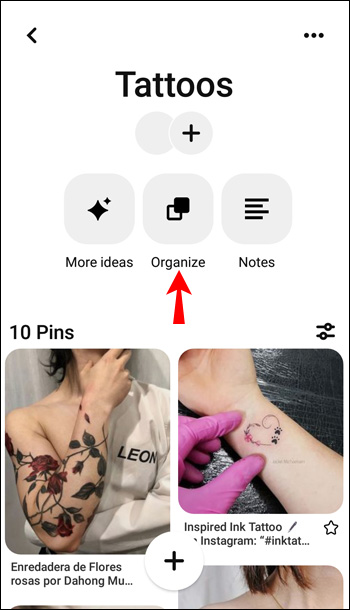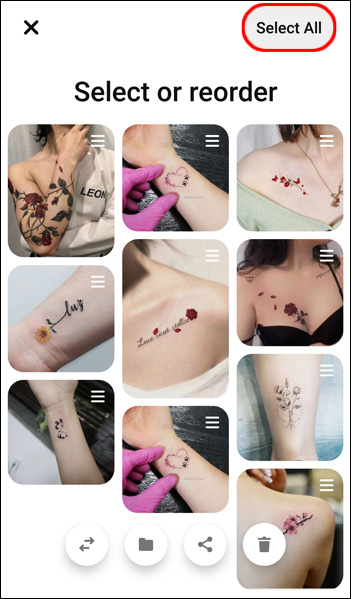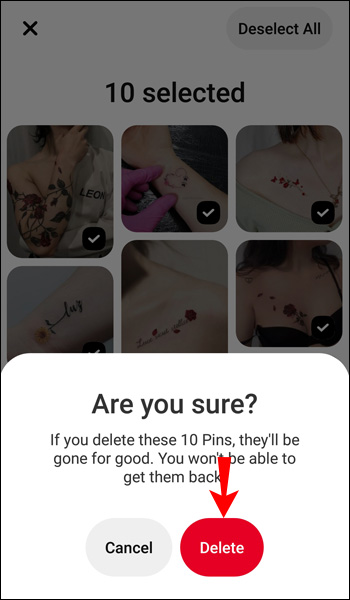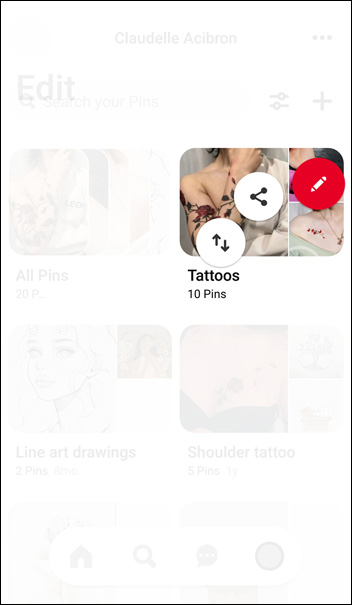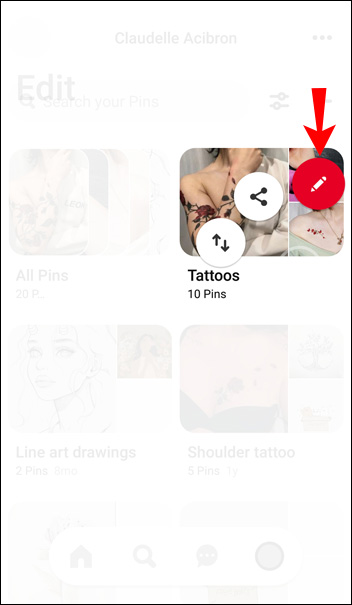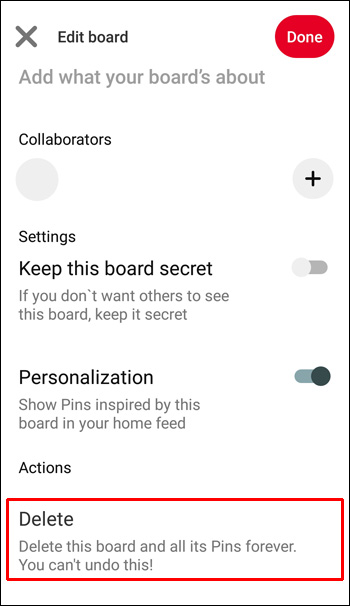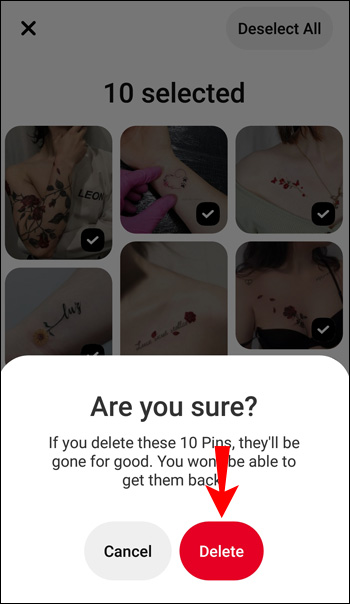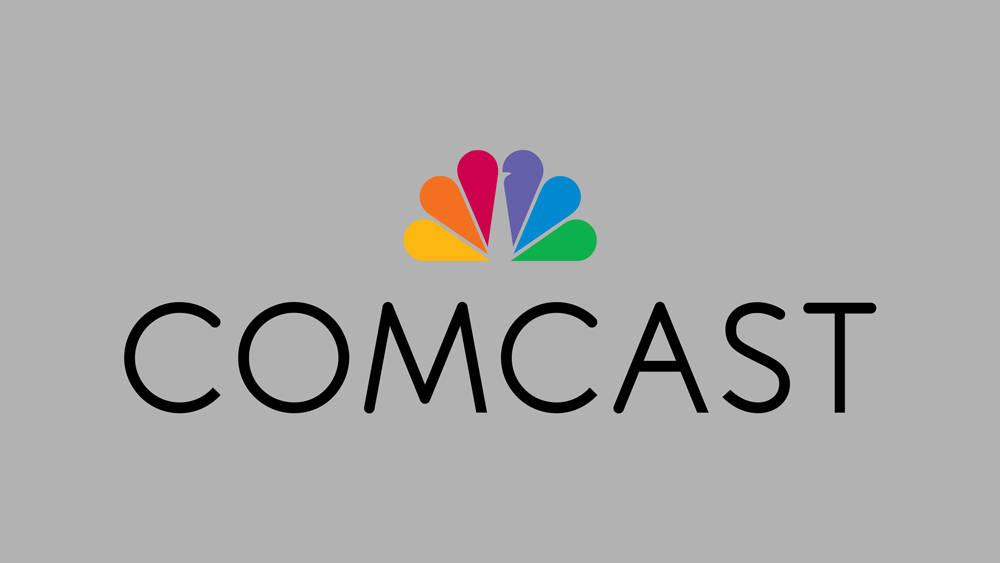Pinterestのすべてのピンを削除する方法
Pinterestで「ピン留め」したすべての写真は、プロフィールのボードに保存されます。ピンを削除する方法を知っていると、誤って何かを間違ったボードにピン留めした場合や、単にそれが気に入らなくなった場合に役立ちます。各ピンを一度に1つずつ削除することも、一度にすべて削除することもできます。

このガイドでは、さまざまなデバイスでPinterestのすべてのピンを削除する方法を説明します。
PCからPinterestのすべてのピンを削除する方法
Pinterestのボードからすべてのピンを削除するプロセスには、いくつかの簡単な手順が必要です。プロファイルに移動すると、すべてのピンが格納されているボードが表示されます。ただし、ここですべてのピンを削除することはできません。代わりに、特定のボードに移動して、そのボードからすべてのピンを削除する必要があります。
PC上のPinterestのすべてのピンを削除するには、次の手順に従います。
- ブラウザでPinterestを開きます。
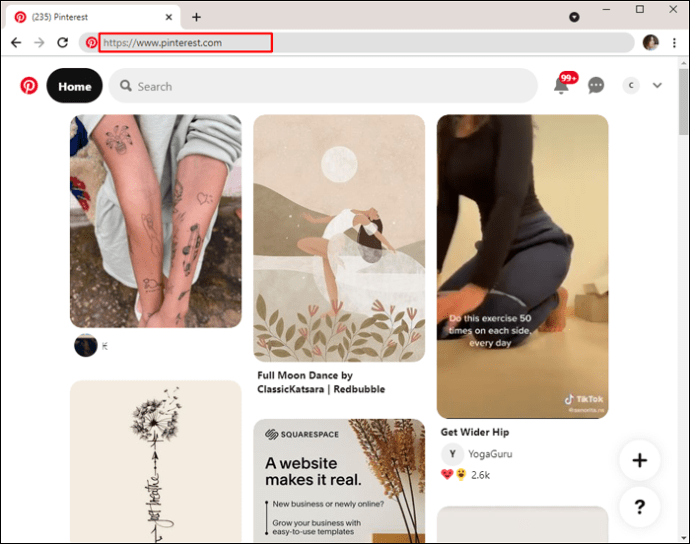
- 画面の右上隅にあるプロフィール写真をクリックします。
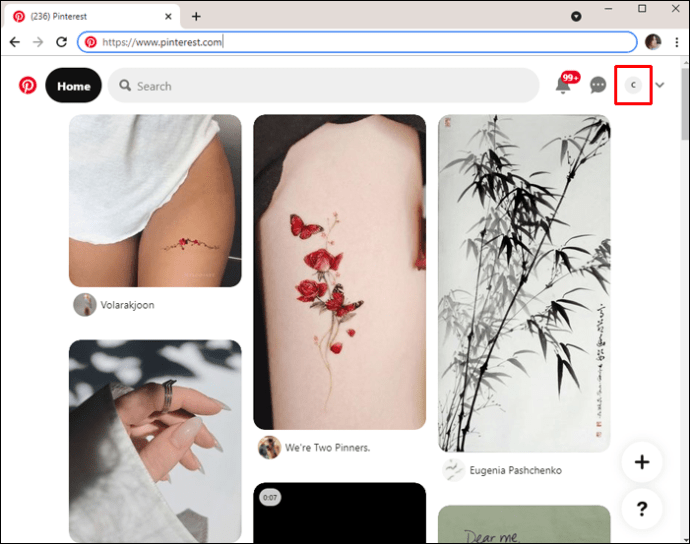
- すべてのピンを削除するボードを選択します。
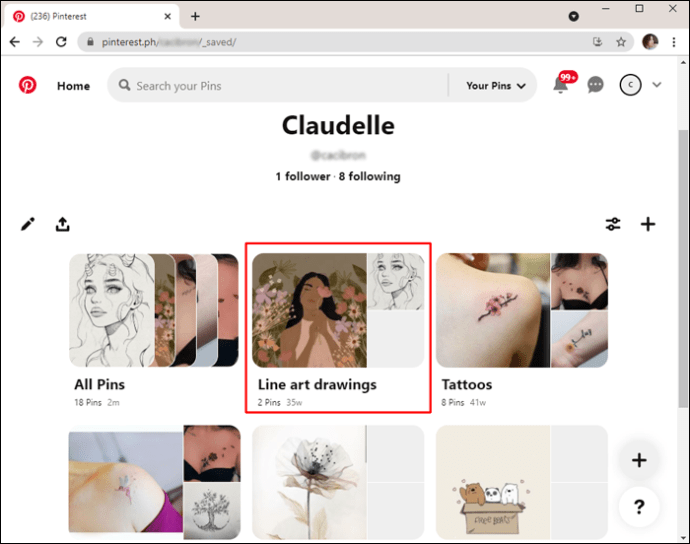
- ボードの中央にある「整理」ボタンを選択します。
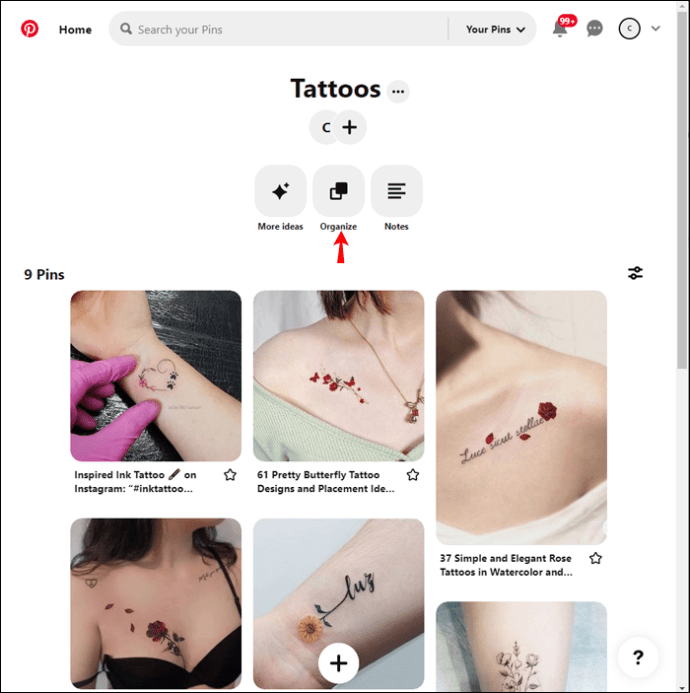
- 「すべて選択」ボタンに移動します。
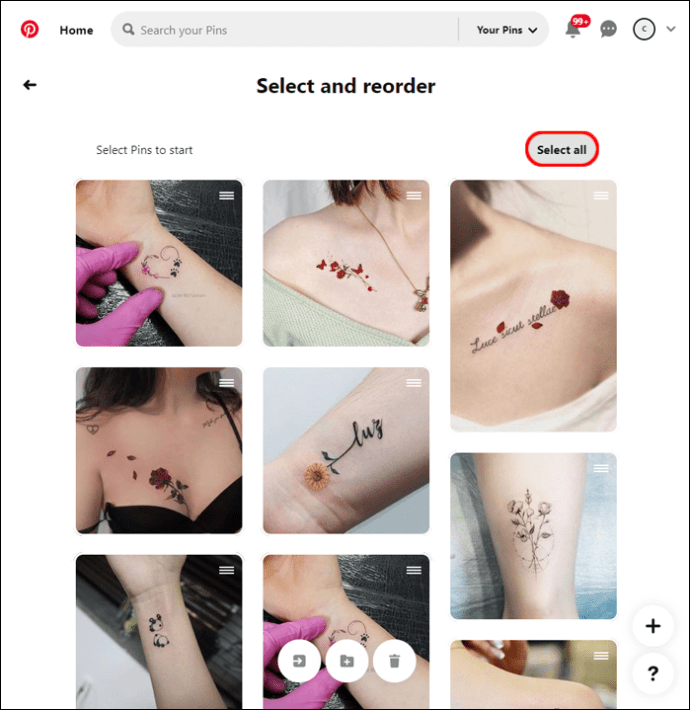
- 画面下部のゴミ箱アイコンをクリックします。
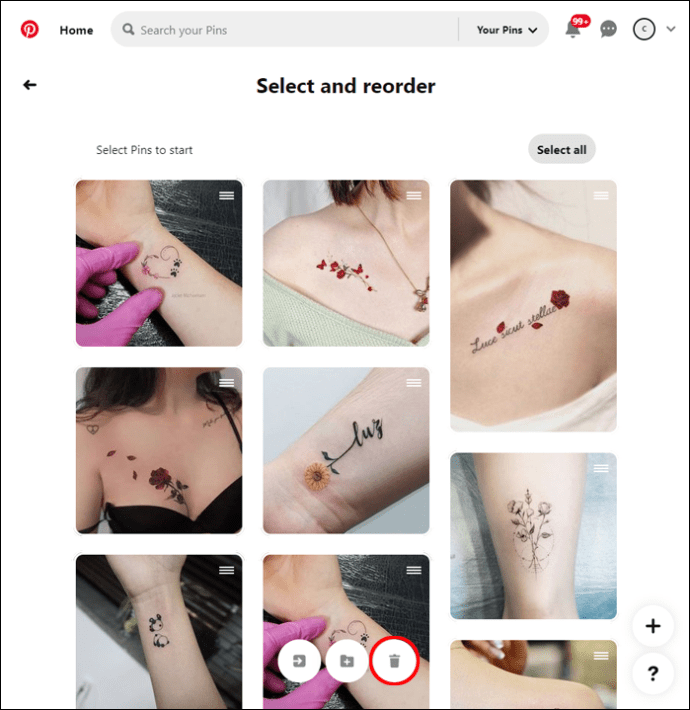
- ポップアップウィンドウで「削除」を選択します。
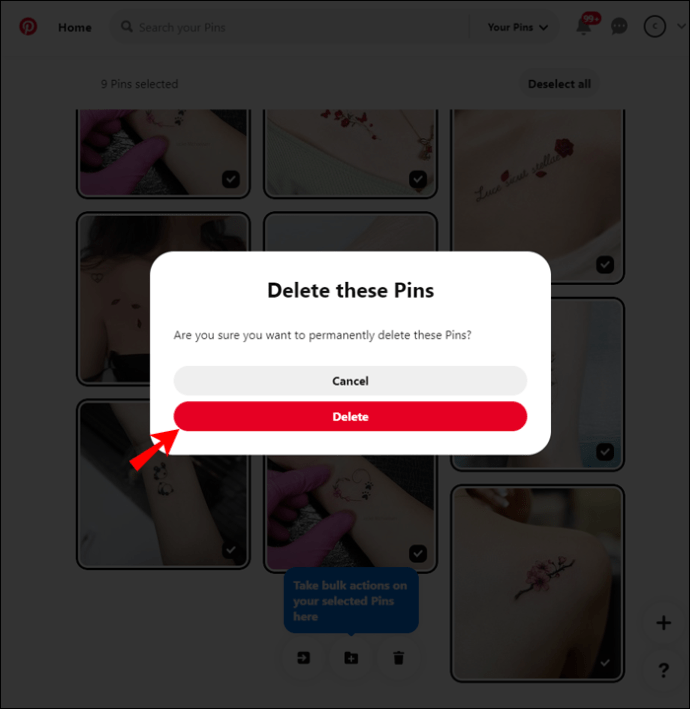
これですべてです。ボード全体がすぐにワイプされます。
前述のように、すべてのピンを一度に削除することはできません。代わりに、各ボードに個別に移動する必要があります。ただし、これを行うより簡単な方法は、ボード全体を削除することです。これがその方法です。
- 削除するボードを見つけます。
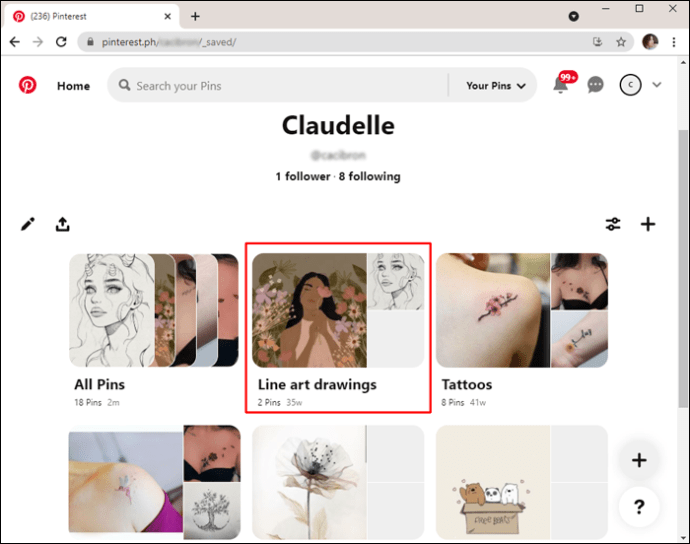
- ボード上のピンアイコンをクリックします。
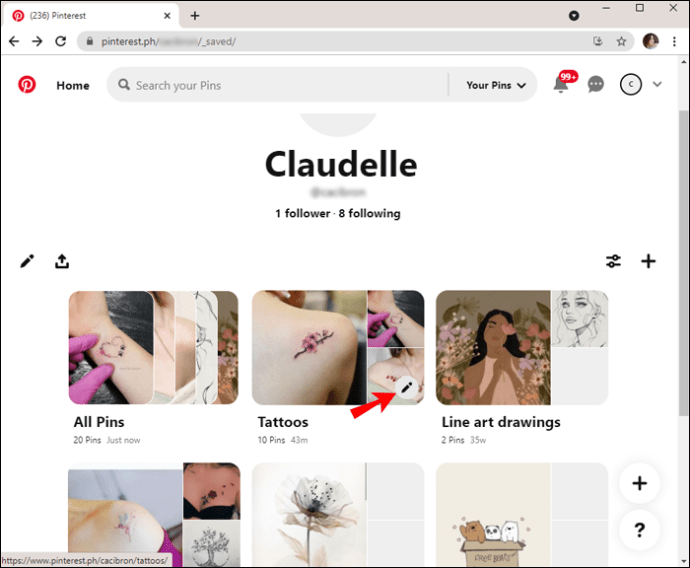
- 「ボードの削除」オプションまで下にスクロールします。
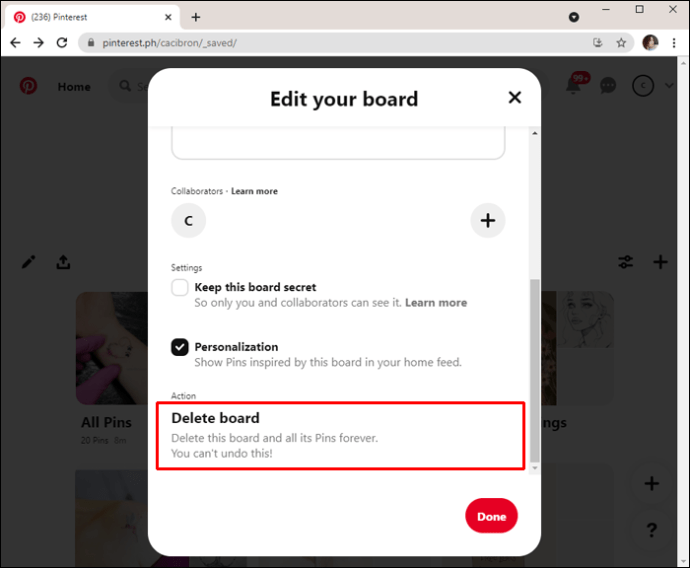
- 「永久に削除」を選択します。
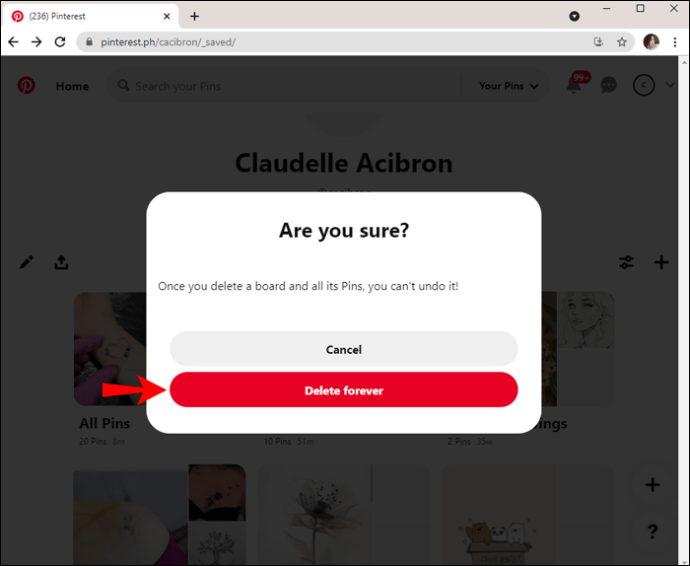
これにより、ボードだけでなく、そのボードからすべてのピンも削除されます。
iPhoneアプリからPinterestのすべてのピンを削除する方法
iPhoneでPinterestのすべてのピンを削除するには、次の手順に従います。
- iPhoneでPinterestアプリを開きます。
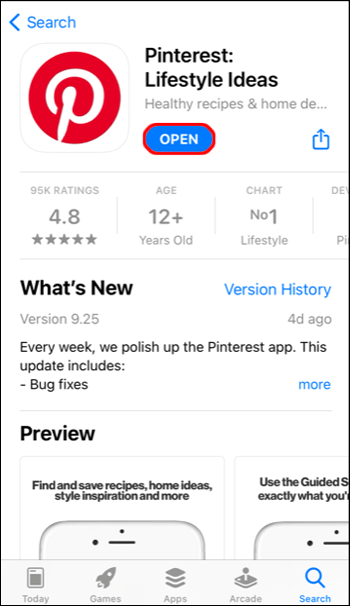
- 下部のメニューでプロフィール写真をタップします。
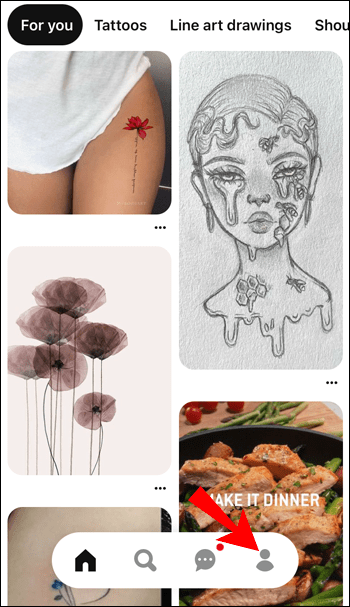
- すべてのピンを削除するボードを選択します。
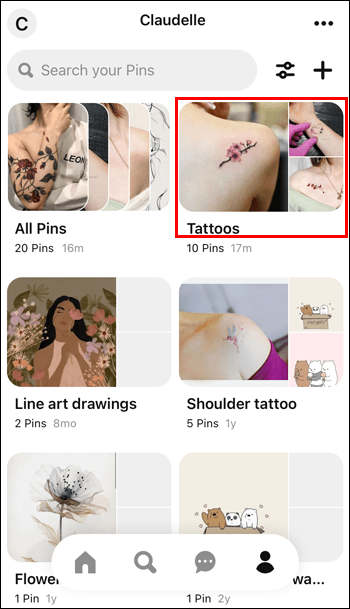
- 「整理」ボタンに移動します。
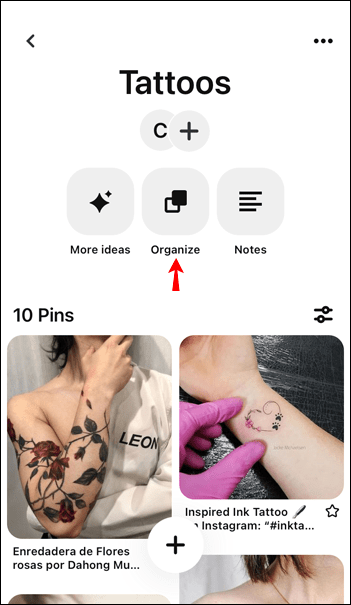
- 「ピンの選択または並べ替え」をタップします。
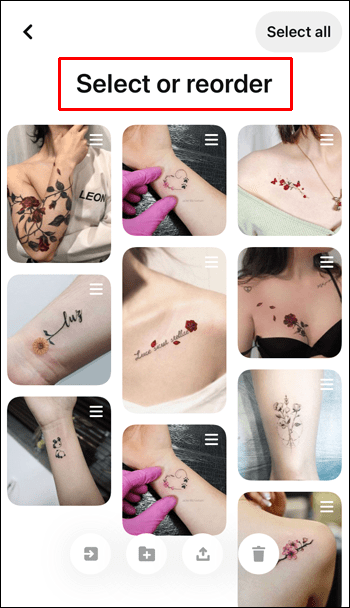
- 右上隅にある[すべて選択]オプションを選択します。
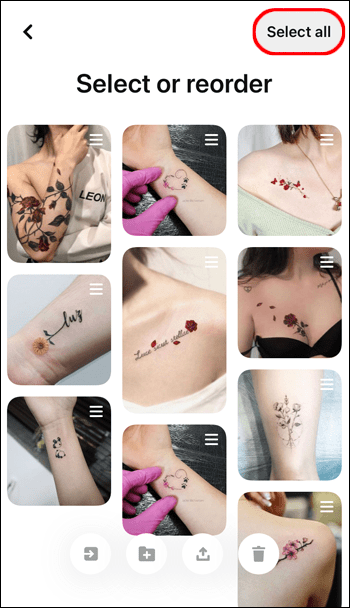
- 右下隅にあるゴミ箱アイコンに進みます。
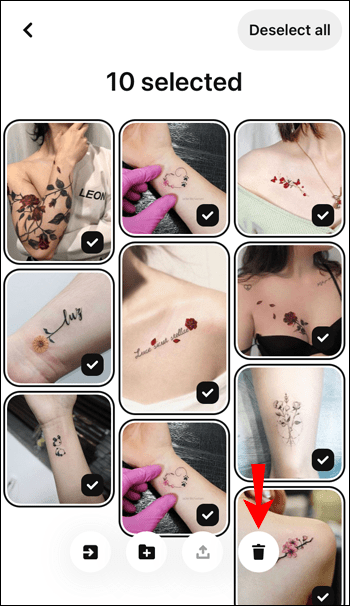
- 「削除」ボタンをタップします。
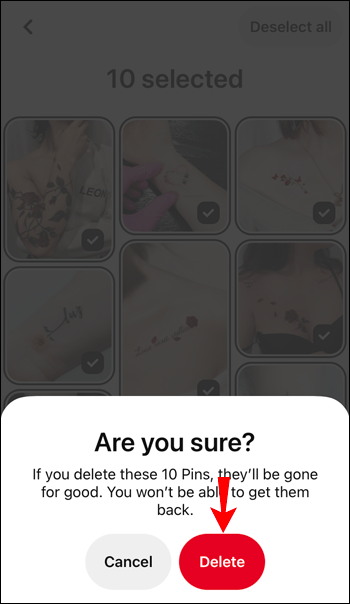
すべてのピンを削除すると、それらを復元することはできなくなります。
AndroidアプリからPinterestのすべてのピンを削除する方法
AndroidデバイスでPinterestのすべてのピンを削除するプロセスは非常に似ています。これがその方法です。
- AndroidデバイスでPinterestを開きます。
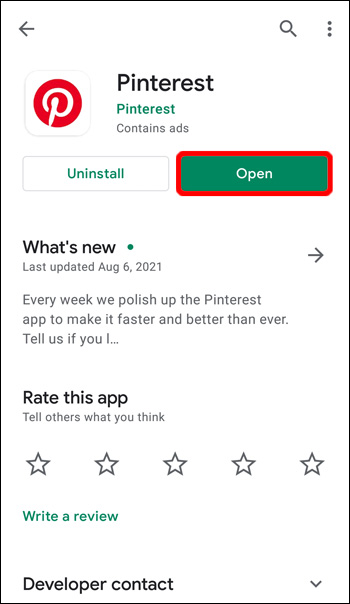
- 下部のメニューでプロフィール写真を選択します。
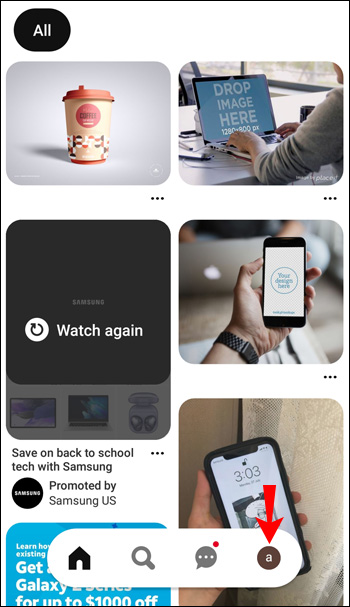
- すべてのピンを削除するボードをタップします。
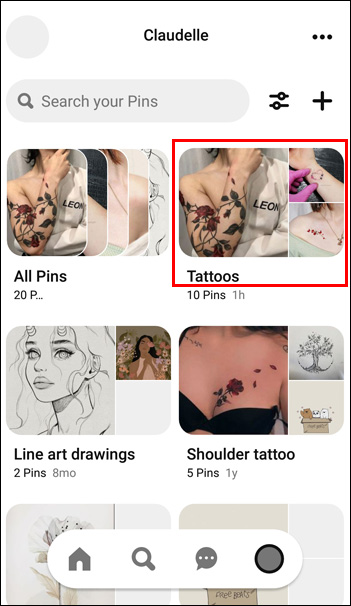
- 「整理」に移動します。
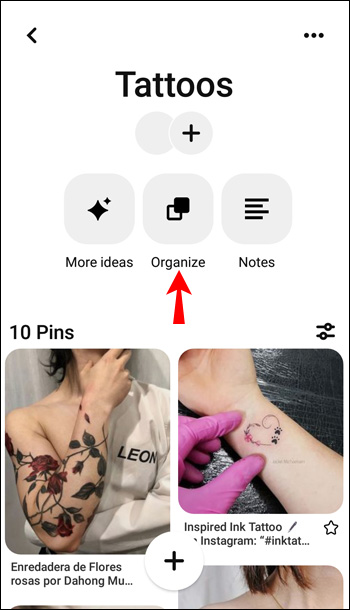
- 「すべて選択」ボタンに進みます。
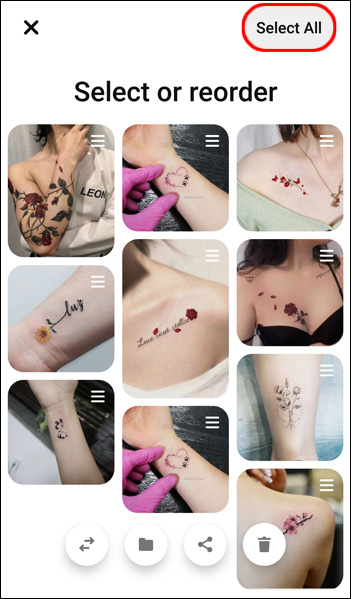
- 画面の右下隅にあるゴミ箱アイコンをタップします。

- 「削除」を選択します。
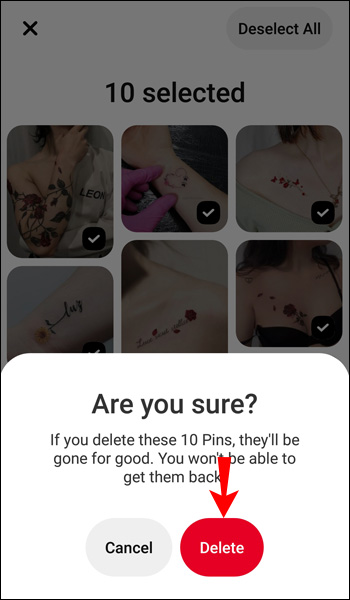
そのこと。ボード全体を削除する場合は、次の手順を実行します。
- ピンを長押しします。
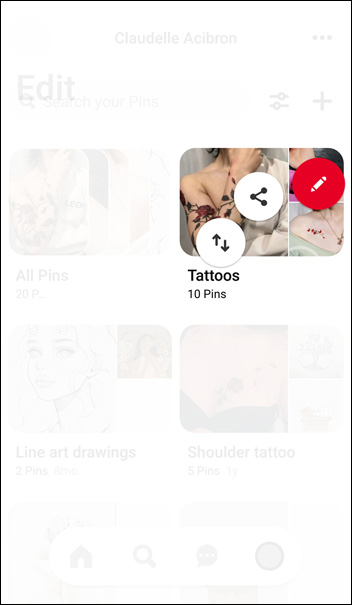
- ペンアイコンに移動します。
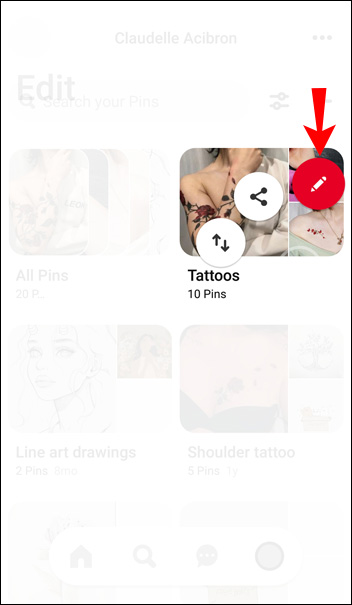
- 「ボードの削除」オプションに移動します。
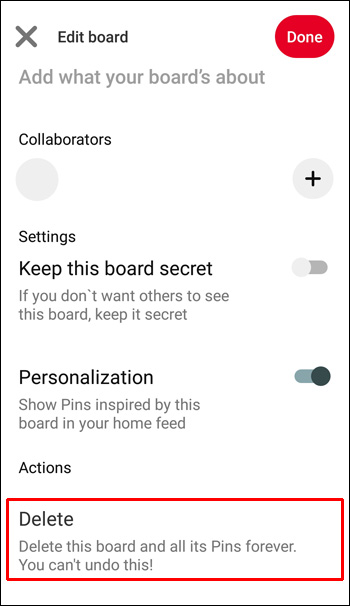
- 「削除」を選択します。
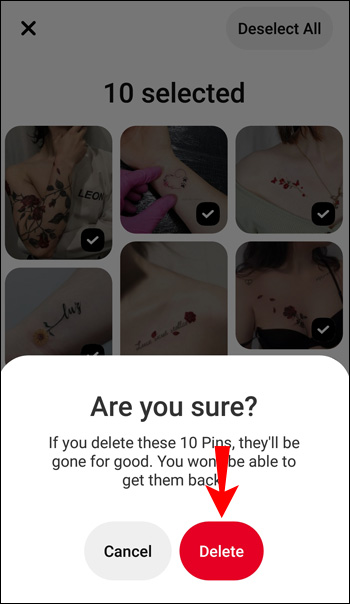
古いものと一緒に、新しいものと一緒に
一度に1つのピンを削除する代わりに、わずか数秒でオンボードからすべてのピンを削除できます。気に入らなくなったピンをプロフィールから削除したので、Pinterestのボードに新しいピンを追加し始めることができます。
これまでにPinterestのすべてのピンを削除したことがありますか?ボードからそれらをすべて削除しましたか、それともボード自体を削除しましたか?以下のコメントセクションでお知らせください。